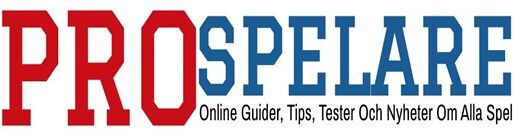Du kan använda konsolkommandon för att fuska i Starfield, precis som du kan med andra Bethesda-spel på PC. Oavsett om du vill lura dig själv till fler krediter eller bara vill ha en basillion digipicks kommer vi inte att döma dig. Ibland är fusk kul!
Naturligtvis kan din körsträcka variera, och några av dessa kommandon kan med rätta bryta ditt spel. Som sagt, innan du börjar använda något av dessa konsolkommandon, se till att spara ditt spel manuellt, ifall du behöver återställa någon av skadan du gjorde.
Hur man använder konsolkommandon i Starfield
För att öppna konsolen i Starfield, tryck på `-tangenten (ovanför Tab). Du kommer att få ett meddelande om att användning av vissa konsolkommandon kommer att inaktivera prestationer från denna lagring. Därifrån kan du skriva in eller klistra in de kommandon som passar dig. Skriv bara in vad du vill och tryck på enter för att skicka. Du kan stänga konsolen genom att trycka på `-tangenten igen.
Du kan inte använda konsolkommandon på Xbox.
Användbar Starfield-konsolkommandolista
Nedan listar vi några av de mer användbara konsolkommandona. Det finns definitivt mycket fler kommandon än vad vi listar nedan, men vi har bara listat de som vi kan bekräfta att de fungerar. Det finns massor av crossover från konsolkommandona för Skyrim och Fallout, även om vissa av dem inte verkar fungera, även om konsolen inte säger att det finns ett fel. Vi kommer att uppdatera den här listan när vi hittar fler användbara kommandon.
Återigen, var försiktig när du använder dessa. Vissa av dem kan bryta ditt spel. Vi har markerat de särskilt tråkiga som farliga i vår lista.
Starfield konsol kommandon (fusk) lista
| Kommando | Effekt |
|---|---|
| Kommando | Effekt |
| thm | Växlar gudsläge |
| player.setlevel # | Ställ in din spelarnivå på #. |
| döda alla | Döda alla närliggande mål (även din följeslagare) |
| movetoqt | Teleporterar dig till ditt aktiva uppdragsmål |
| player.additem artikel-ID # | Ger dig # av vilken artikel du angav ID för |
| player.additem 0000000f # | Lägger till # poäng |
| player.additem 0000000a # | Lägger till # digipicks |
| player.additem 0000ABF9 # | Lägger till # medicinpaket |
| saq | Startar alla uppdrag (farligt) |
| caqs | Slutför varje uppdrag (också farligt) |
| psb | Ge dig själv all kraft |
| tm | Slår på/av UI |
| tdetektera | Växlar att detekteras av NPC:er (för enkel stjäl) |
| hjälp (sökord) | Ger dina ID och kommandoinformation för vad du än sökte. (se nedan) |
Hur man söker efter fler artikelkoder och kommandon
Genom att använda hjälpkommandot kan du slå upp artikelkoder och hitta andra kommandon. Detta är användbart om du försöker duplicera eller ge dig själv massor av ett specifikt, nischobjekt eller leta efter nya användbara kommandon.
Kommandot för att göra detta är följande:
hjälp “sökord”
Om du till exempel letar efter artikelkoden för de olika plyscherna i spelet kan du ange kommandot:
hjälp plysch
Detta ger dig en uppsättning resultat, med koden listad. Till exempel är artikelkoden för objektet “plushie galacticat” 0012DFFD.
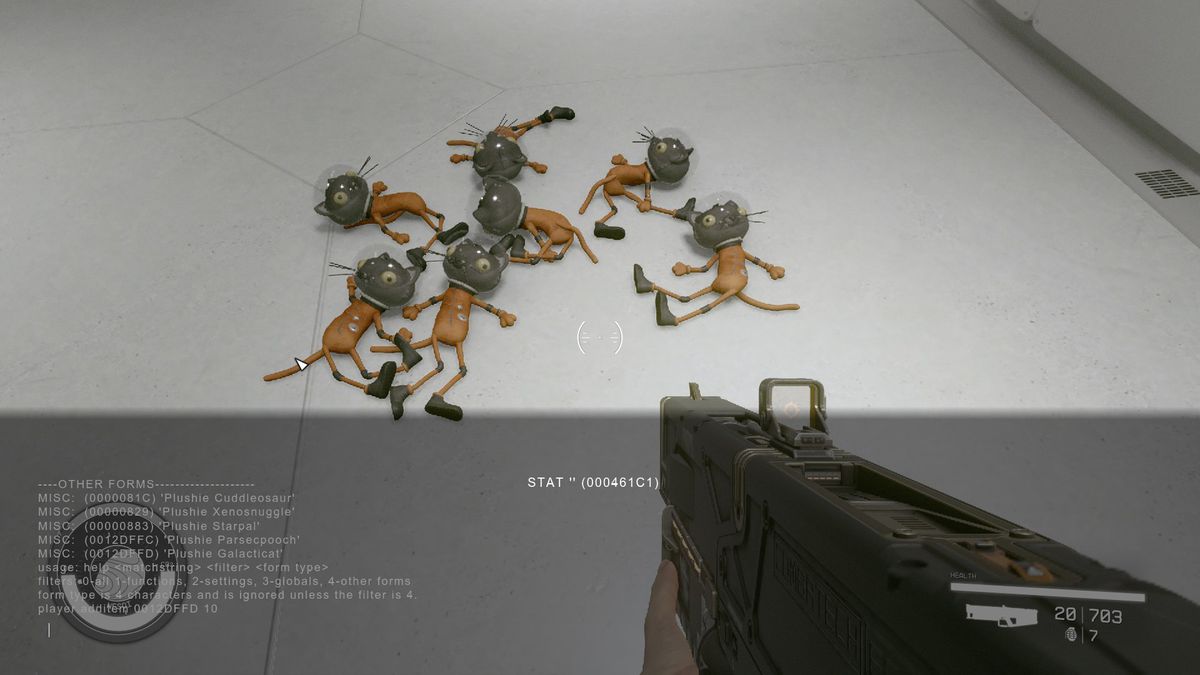
Bild: Bethesda Game Studios/Bethesda Softworks via ProSpelare
Du kan också begränsa din sökning ytterligare om din sökning ger för många resultat, genom att använda samma kommando med fler modifierare:
hjälp “sökterm” (filternummer) (formulärtyp)
Filtren är nummer från 0-4, motsvarande på följande sätt:
-
0: Alla resultat
-
1: Funktioner (kommandon och skript)
-
2: Inställningar
-
3: Globals
-
4: Övrigt (varukoder och grejer finns här)
Formulärtypen är en fyra teckens identifierare som sorterar olika objekt i grupper. Även om vissa av formtyperna verkar likna tidigare Bethesda-spel, är de lite annorlunda. Vi håller fortfarande på att sortera ut formulärtyper och hur man använder dem effektivt, men vi kommer att uppdatera det här inlägget när vi tar reda på det.
.loopnav { bakgrund: #fff; position: fast; topp: 0; bredd: 100%; höjd: 70px; z-index: 1000; filter: drop-shadow(0px 0px 5px rgba(0, 0, 0, 0.1)); display: flex; motivera-innehåll: center; align-items: center; overflow: gömd; } .loopnav:after { content: ” “; bredd: 50px; höjd: 100%; position: absolut; höger: 0; bakgrund: linjär-gradient (till höger, transparent, #fff); } .loopnav ol { display: flex; marginal: 0 auto; flex-riktning: rad; teckenstorlek: 16px; list-stil: ingen; stoppning: 20px 10px; max-bredd: 100 %; align-items: center; overflow-x: rulla; -ms-overflow-style: ingen; scrollbar-width: ingen; } .loopnav ol::-webkit-scrollbar { display: ingen; } .loopnav ol li { padding-right: 22px; white-space: nowrap; linjehöjd: 1; } .loopnav ol li:first-child { margin-top: -15px; } .loopnav ol li:first-child a { background: url(https://cdn.vox-cdn.com/uploads/chorus_asset/file/24002460/Polygon_logo_large.png) no-repeat; text-indent: -9000px; display: block; bredd: 105px; höjd: 35px; } .loopnav ol li:nth-child(2) a { color: #000; font-weight: fet; } .loopnav ol li:nth-child(2)::after { content: ‘›’; font-weight: fet; marginal-vänster: 5px; färg: ärva; position: relativ; } .loopnav ol li a:hover { text-decoration: understryka; } .c-tab-bar.tab-bar-fixed, .c-tab-bar { display: ingen !viktigt; opacitet: 0 !viktigt; } .loopnav-visible ~ .c-entry-hero–feature { margin-top: 70px; } @media (max-width: 728px) { .loopnav ol { font-size: 15px } .loopnav ol li { padding-right: 18px; } .loopnav ol li:first-child a { background: url(https://cdn.vox-cdn.com/uploads/chorus_asset/file/24002461/Polygon_logo_small.png) no-repeat; bredd: 21px; höjd: 35px; } .loopnav ol li:first-child { margin-top: 0; stoppning-höger: 10px; } }